Uno dei tanti aspetti positivi di Microsoft è che distribuisce costantemente aggiornamenti per correggere bug o migliorare la sicurezza del tuo sistema. È nel tuo interesse installare gli aggiornamenti non appena vengono implementati. Tuttavia, a volte Windows Update sembra non riuscire a installare gli aggiornamenti e restituisce un errore che dice "sul tuo dispositivo mancano importanti correzioni di sicurezza e qualità".
Se riscontri questo errore e hai bisogno di assistenza, questo articolo ti guiderà attraverso alcune soluzioni rapide che possono risolvere il problema. Prova queste soluzioni nell'ordine in cui sono elencate: abbiamo elencato per prime quelle più semplici.
Esegui lo strumento di risoluzione dei problemi di Windows Update
Lo strumento di risoluzione dei problemi di aggiornamento integrato dovrebbe essere la tua prima scelta quando riscontri l'errore "sul tuo dispositivo mancano importanti correzioni di sicurezza e qualità". Se Windows identifica il problema e lo risolve per te, non devi fare i salti mortali cercando di escludere potenziali problemi.
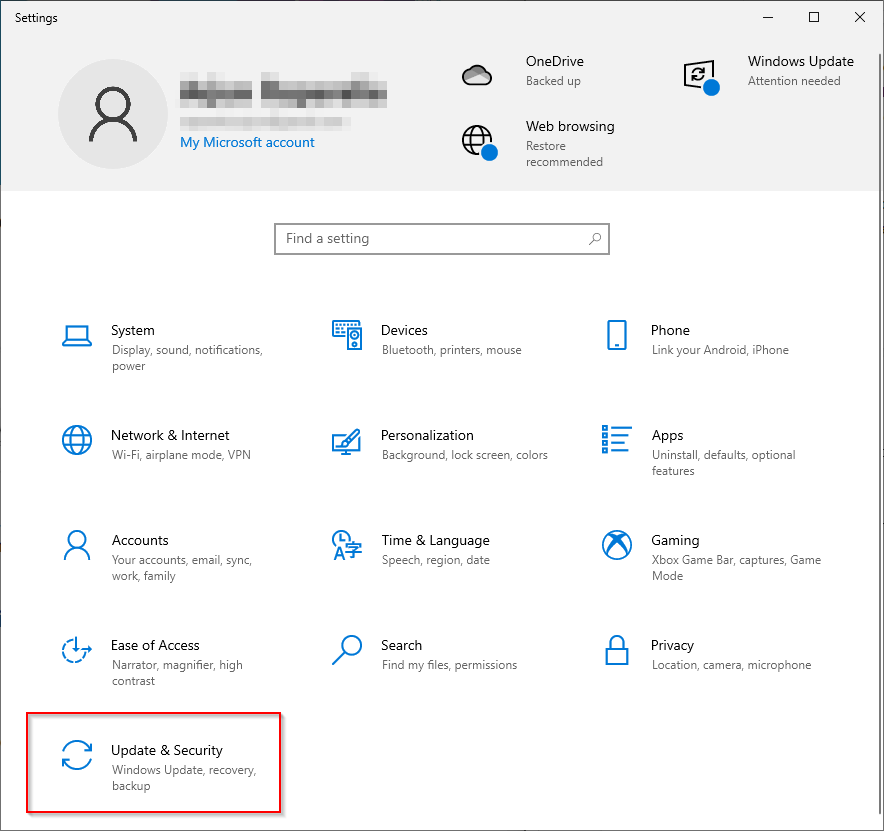




Se non sono stati rilevati problemi, vai alla correzione successiva.
Ripristina manualmente il servizio Windows Update
Se il metodo precedente non funziona, puoi provare a riavviare il servizio Windows Update (e anche alcuni servizi correlati). Dovrai anche rinominare le cartelle SoftwareDistribution e catroot2.
SoftwareDistribution è una cartella in cui Windows Update archivia temporaneamente i file necessari per l'installazione di nuovi aggiornamenti. Catroot2 è una cartella in cui il pacchetto Windows Update memorizza le firme richieste per l'installazione..
Nota che la cartella System32 ha due cartelle con nomi simili: catroot e catroot2. Questo metodo prevede la ridenominazione della cartella catroot2, che viene creata di nuovo automaticamente al riavvio. Tuttavia, se rinomini o elimini la cartella catroot, il tuo computer potrebbe diventare non avviabile.

net stop wuauserv
net stop cryptSvc
bit netti
net stop msiserver
Ren C:\Windows\SoftwareDistribution SoftwareDistribution.old
Ren C:\Windows\System32\catroot2 Catroot2.old
net start wuauserv
net start cryptSvc
bit di inizio netto
net start msiserver

I comandi net start/stop avviano/arrestano i servizi menzionati. Il comando Ren rinomina la cartella nel percorso indicato (ad esempio, C:\Windows\SoftwareDistribution) con il nome alla fine (SoftwareDistribution.old) del comando.
Al termine, riavvia il computer e verifica se riesci a installare correttamente gli aggiornamenti di Windows.
Tuttavia, è possibile che si verifichino alcuni errori con questo metodo. Forse il servizio Windows Update o Il servizio BITS non si avvia oppure i servizi che hai tentato di interrompere non erano in esecuzione.
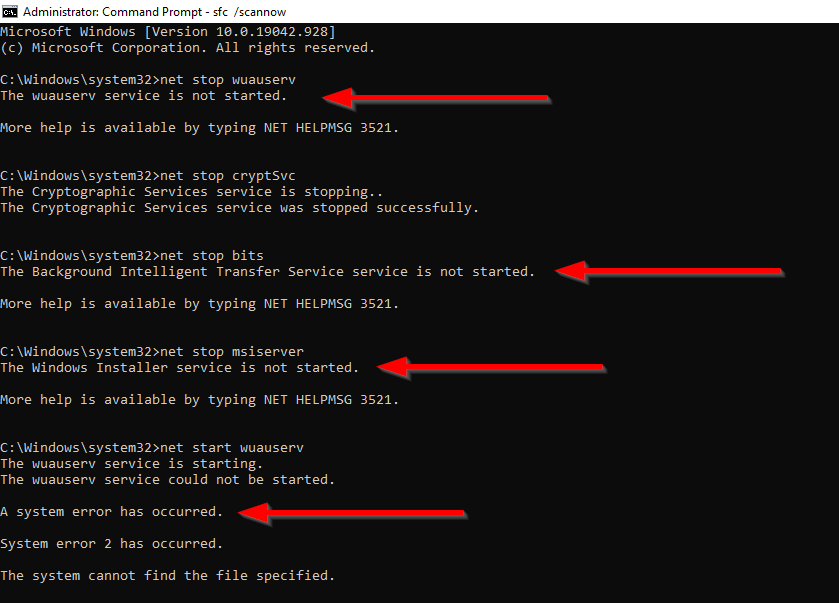
Se ciò accade, prova la soluzione successiva.
Correggi file danneggiati
Gli errori riscontrati nel metodo precedente potrebbero essere il risultato di file di sistema corrotti. Puoi sostituire i file di sistema corrotti o mancanti utilizzando due utilità integrate di Windows chiamate Controllo file di sistema e manutenzione e gestione delle immagini di distribuzione.

DISM.exe /Online /Cleanup-image /Restorehealth
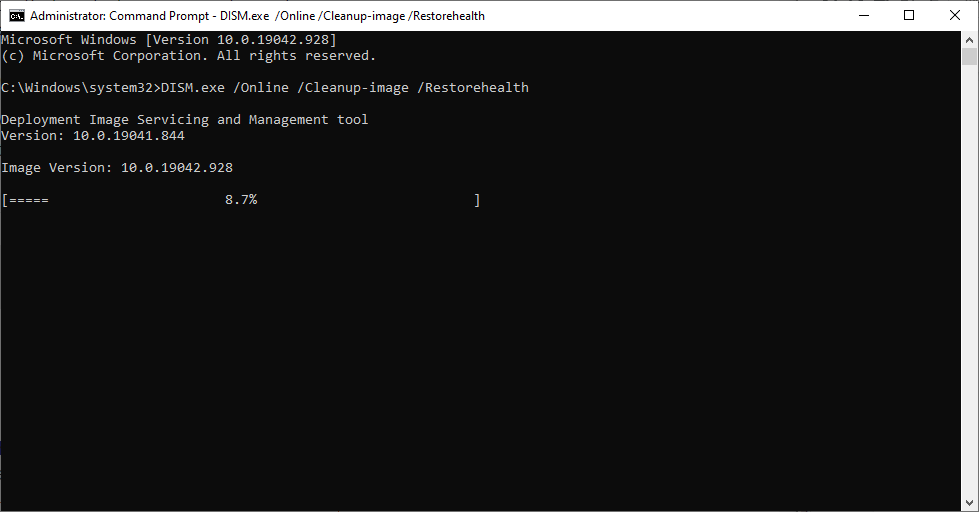
sfc /scannow
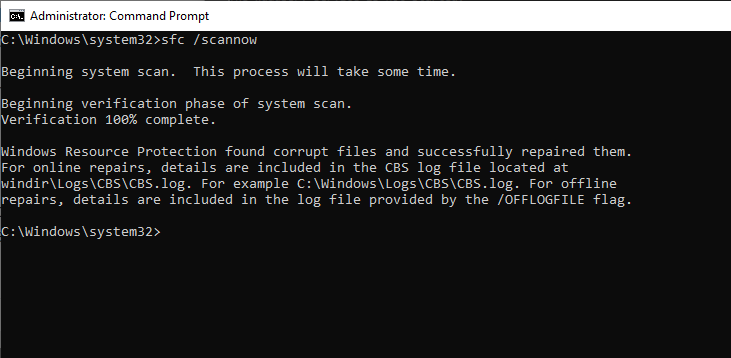
Se ancora non riesci ad aggiornare Windows, prova la soluzione successiva.
Correggi le chiavi di registro danneggiate
L'errore potrebbe essere dovuto al fatto che il servizio Windows Update non si è avviato correttamente, è danneggiato o è scomparso del tutto. In questo caso, esiste una soluzione semplice.
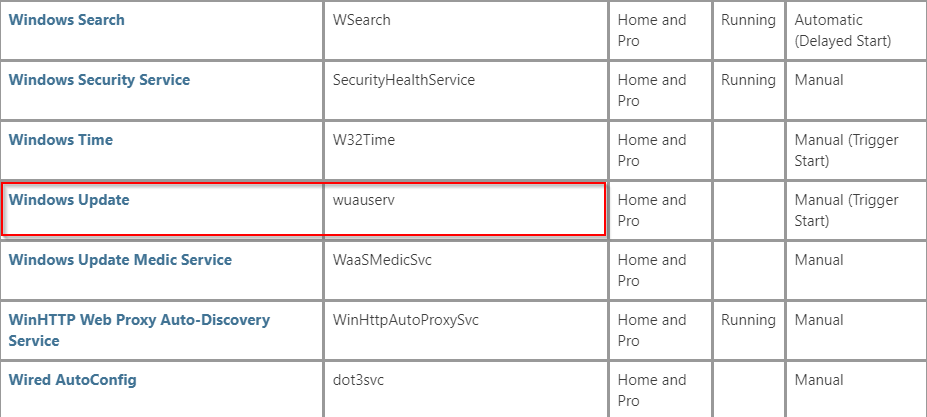
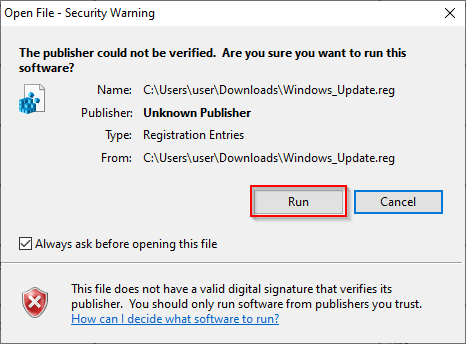

Idealmente, una volta avviato il servizio Windows Update, dovresti essere in grado di installare gli aggiornamenti.
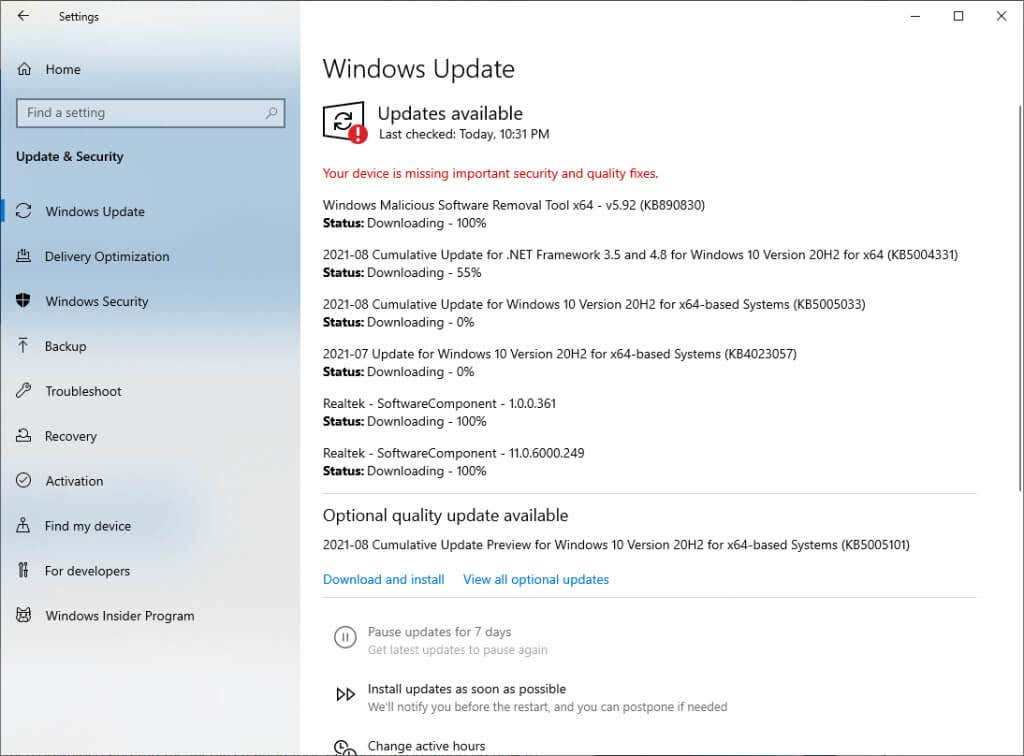
Se non ti senti a tuo agio nel scaricare un file .reg e nell'installarlo sul tuo computer, puoi utilizzare uno strumento Windows per installare gli aggiornamenti senza interferire con il registro.
Utilizza l'Assistente aggiornamento di Windows 10
L'Assistente aggiornamenti di Windows 10 ti aiuta a scaricare aggiornamenti e miglioramenti delle funzionalità man mano che Microsoft li pubblica. Offre inoltre un maggiore controllo per la pianificazione degli aggiornamenti. La cosa più importante, però, può aiutarti a risolvere l'errore "sul tuo dispositivo mancano importanti correzioni di sicurezza e qualità".
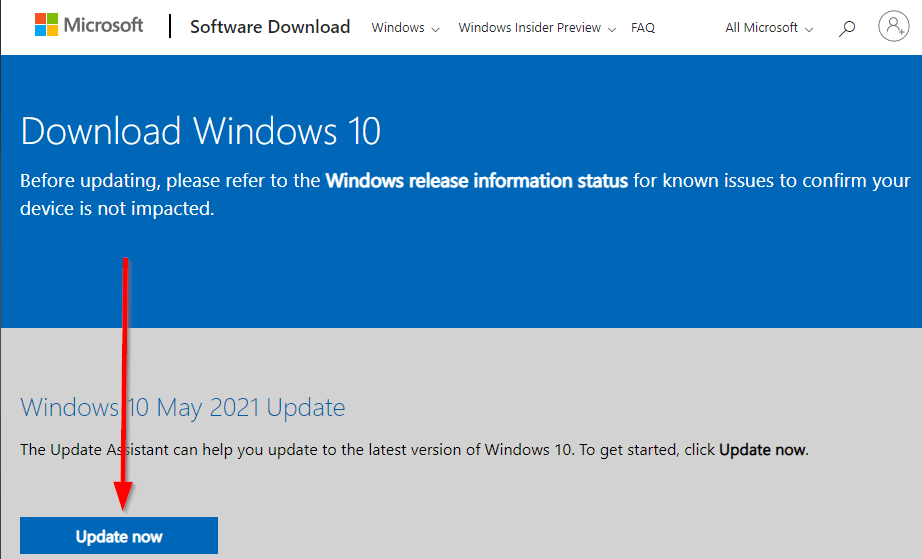
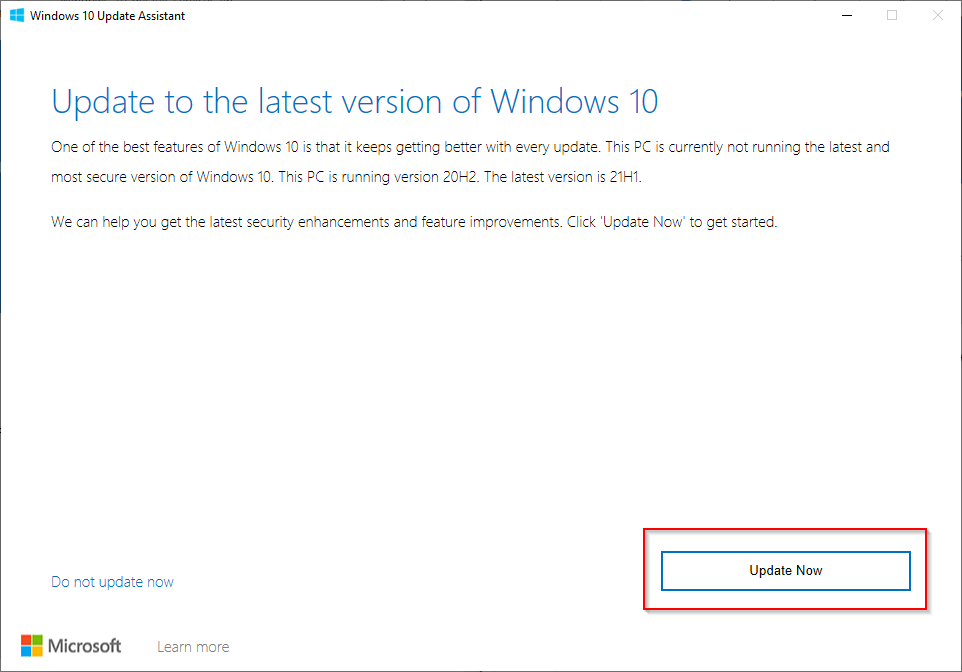
Ripristina il tuo PC
Se per qualche motivo non riesci ancora a installare gli aggiornamenti, potresti ripristinare il PC.


Una volta completato il processo di ripristino, Windows installerà automaticamente gli aggiornamenti più recenti.
Hai risolto il problema?
Ci auguriamo che tu sia riuscito a utilizzare queste correzioni e a far funzionare di nuovo Windows Update. Se l'errore si è verificato dopo aver tentato di interrompere gli aggiornamenti automatici, assicurati di utilizzare i metodi corretti fino a interrompere Windows Update per evitare danni collaterali.
.